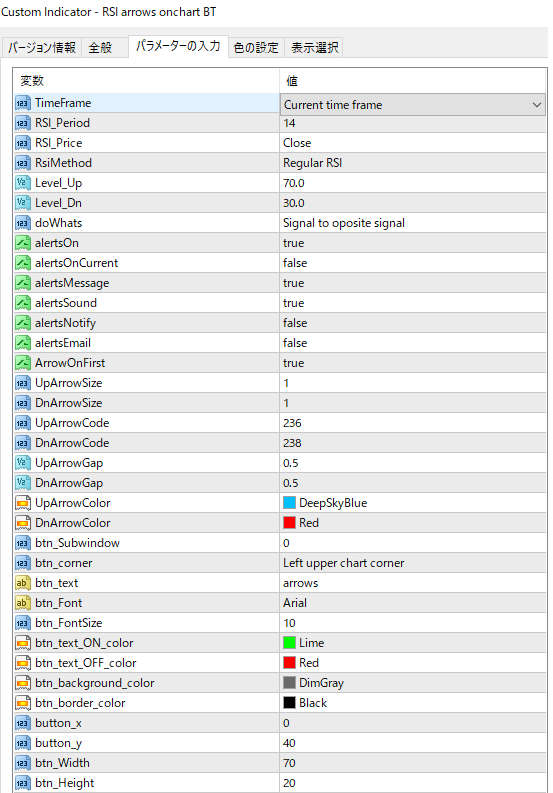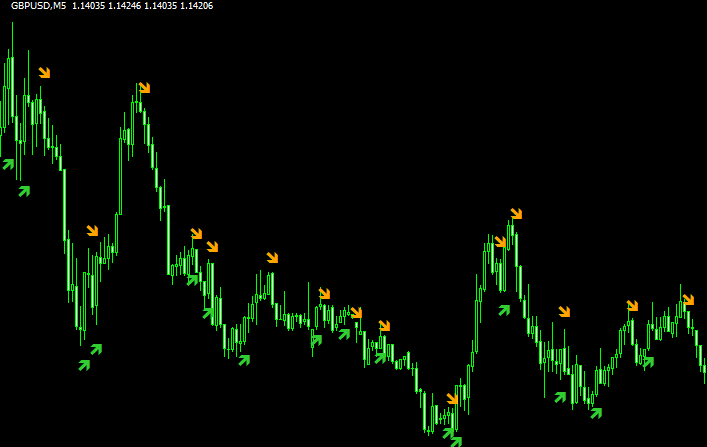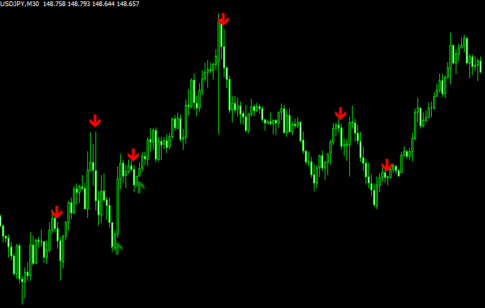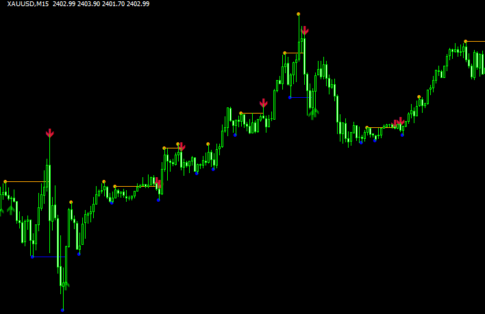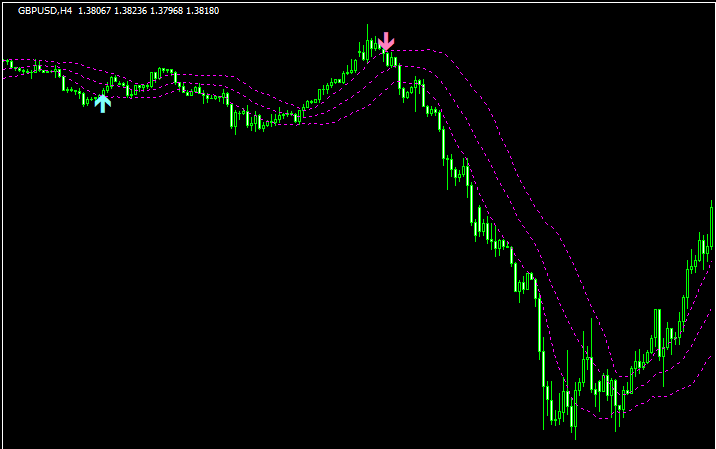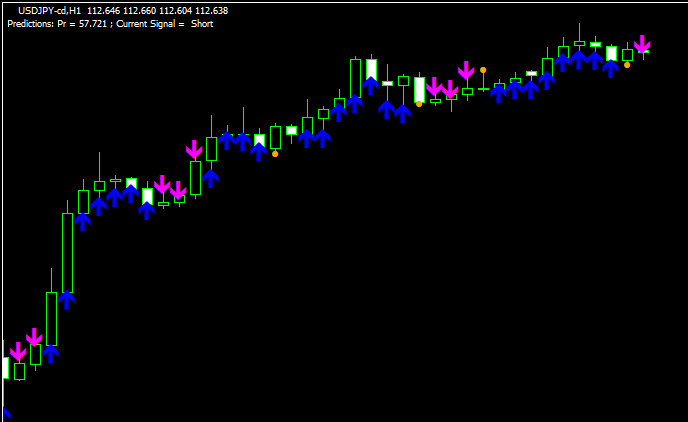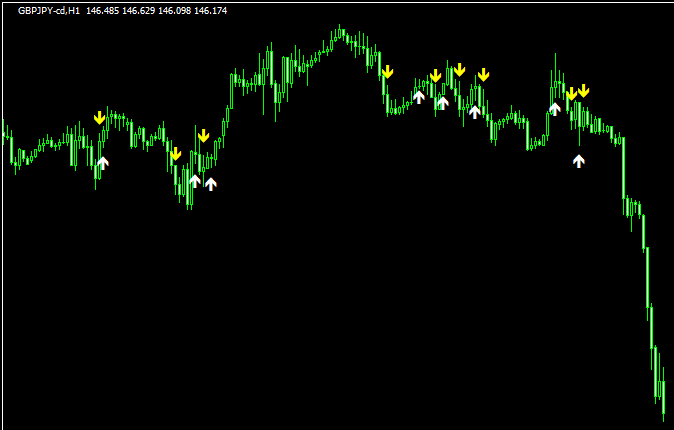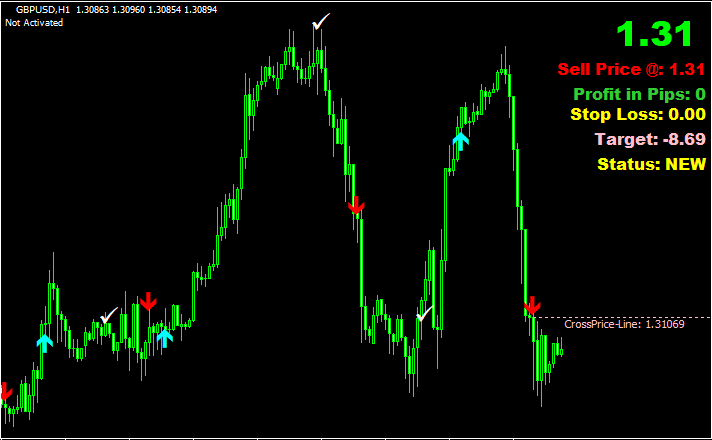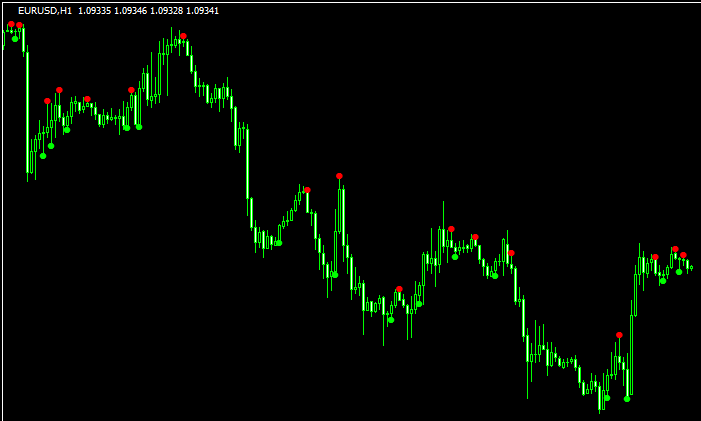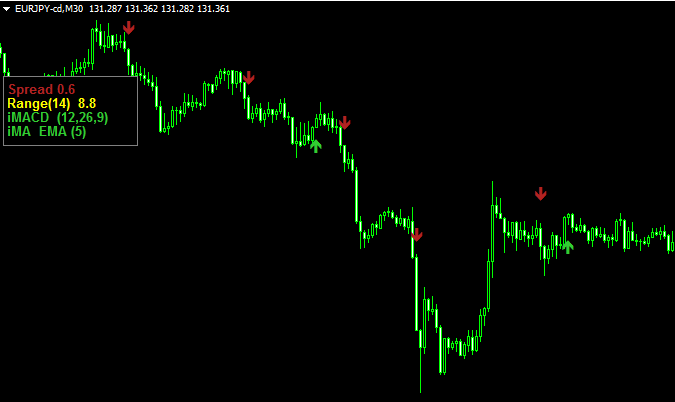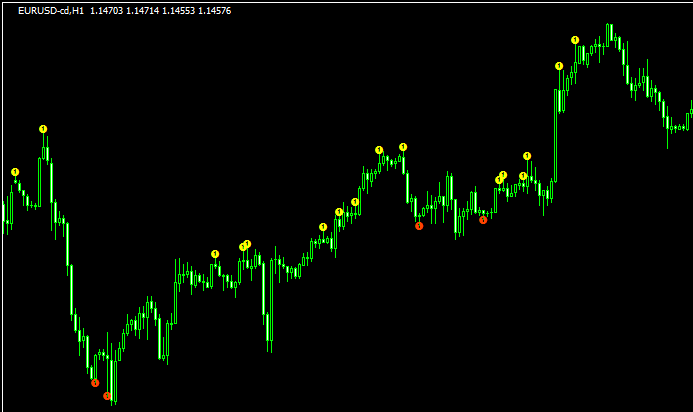RSIが上限や下限に到達したらサインを出すインジです。
この手のインジはRSIも一緒に表示して、条件を満たしたらRSI上やローソク足上にサインを出すものが多いですが、このインジはRSIは表示されません。
シンプルにRSIのサインだけを求めている方には便利なインジになると思います。
マルチタイムにも対応していますので、上位足のRSIシグナルも表示可能です。
下のチャートは1時間足チャートに4時間足のシグナルを出しています。

ボタンクリックで表示のオンオフができますし、サインが出た際にはアラートやメール送信等が可能です。
パラメーター設定